Debo admitir que no conocía las palabras clave en Lightroom ni sus poderosos usos hasta hace un par de años. Durante uno de los tutoriales de Julieanne Kost, escuché los términos y vi que se usaban en un sentido muy práctico:una forma de agregar descriptores específicos a las imágenes en un catálogo. Estaba intrigado y cuanto más los investigaba, más me daba cuenta de la increíble e increíble herramienta que estaba disponible al alcance de mi mano.
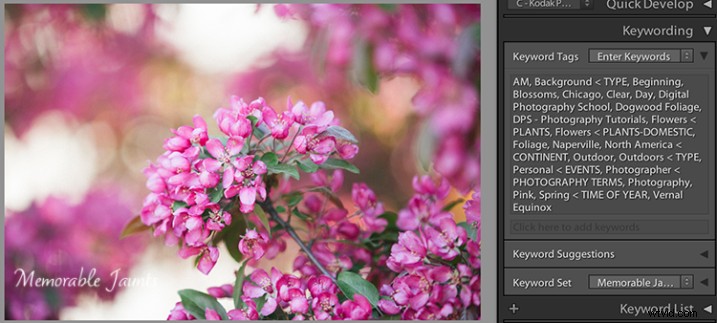
Palabras clave descriptivas y específicas asignadas a una imagen en Lightroom
En el sentido más simple, las palabras clave en Lightroom son una forma de describir elementos clave de una fotografía. Al igual que la definición básica del término en wikipedia, las palabras clave agregan una descripción a una imagen y, cuando se usan junto con filtros, son una excelente manera de encontrar imágenes específicas rápidamente en un catálogo grande. Las palabras clave también proporcionan una forma para que otros encuentren sus imágenes en la web. Las palabras clave se adjuntan a las imágenes como parte de los metadatos de la imagen cuando se exporta una imagen desde Lightroom. Estas palabras clave en los metadatos luego actúan como un identificador y aparecen en las búsquedas en Internet cuando las personas buscan ciertas palabras y frases. Si sus imágenes tienen su logotipo, marca de agua o algún otro identificador, esa es otra forma de que las personas se expongan a su trabajo.
Las palabras clave se pueden encontrar en el módulo Biblioteca de Lightroom. Hay tres paneles relacionados con las palabras clave:Palabras clave, Sugerencias de palabras clave y Lista de palabras clave. Cada uno de estos puede expandirse o colapsarse usando la flecha triangular (vea la imagen a continuación).
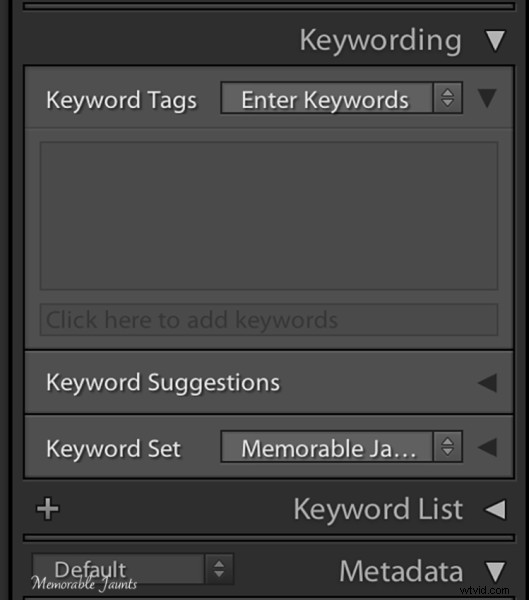
Panel de palabras clave en el módulo de biblioteca de Lightroom
Lista de palabras clave
La lista de palabras clave básicamente indexa todas las palabras clave que ha configurado en su catálogo. Para agregar una palabra a la lista de palabras clave, haga clic en el símbolo "+" en el lado izquierdo del panel y se abrirá un cuadro de diálogo. Puede ingresar la información (por ejemplo, el nombre de la palabra clave, sinónimos, etc.) y una vez que haga clic en Aceptar, se agregará una palabra clave a su lista. Algunas de mis palabras clave son Ubicación, Época del año, Temporadas, Hora del día, Clientes y Temas.
Dentro de estas palabras clave principales, tengo palabras clave secundarias como el nombre del cliente, las cuatro estaciones del año, el tipo de fotografía, etc. Para agregar una palabra clave secundaria a una palabra clave principal, seleccione la palabra clave principal y luego seleccione el símbolo "+". . Se abre el mismo cuadro de diálogo, excepto que esta vez la palabra clave se agregará a la palabra clave principal. Según la imagen, selecciono las palabras clave relevantes y se agregan a los metadatos de palabras clave para esa imagen específica.
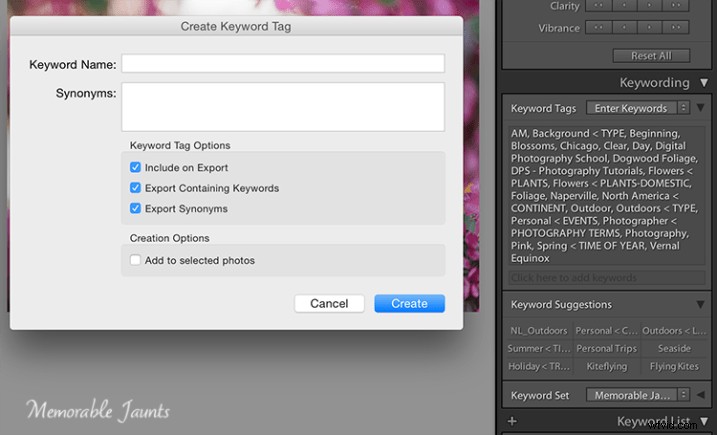
Hacer clic en el "+" a la izquierda del panel Lista de palabras clave es una forma de agregar nuevas palabras clave y categorías de palabras clave.
Conjunto de palabras clave
El conjunto de palabras clave es una excelente manera de configurar un conjunto de palabras clave precalificadas. Esto es muy útil si fotografías diferentes géneros. Tengo tres conjuntos distintos de palabras clave:Memorable Jaunts Wedding Photos, Memorable Jaunts Family Photos y Memorable Jaunts Outdoor Nature Photos. Cada conjunto tiene asignadas palabras clave relacionadas. Si estoy trabajando en una galería de bodas para un cliente, puedo elegir Fotos de bodas y luego tener una lista de palabras clave preasignadas para adjuntarlas a imágenes específicas en esa galería. El conjunto de palabras clave de mis fotos de boda tiene palabras como novia, novio, sincero, posado, familia, fiesta de bodas, etc.
Sugerencias de palabras clave
Las sugerencias de palabras clave son la forma que tiene Lightroom de anticipar cuáles son sus necesidades de palabras clave. Estas sugerencias se basan en las palabras clave más recientes y utilizadas con mayor frecuencia. Si su lista de palabras clave es larga como la mía, puede usar esto para asignar rápidamente palabras clave a las imágenes, especialmente si tiende a trabajar con tipos de imágenes similares.
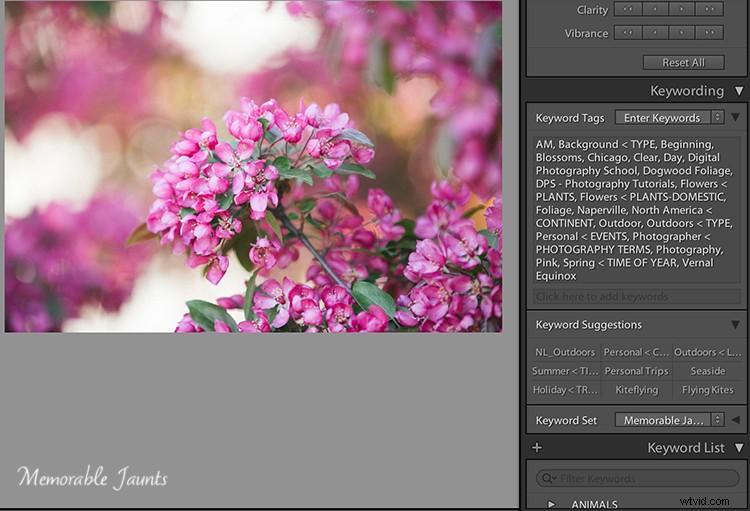
Las sugerencias de palabras clave se basan en las palabras clave utilizadas más recientemente y más frecuentemente.
Una vez que asigna palabras clave a una imagen en particular en una galería, puede usar Sincronizar metadatos y asignar las mismas palabras clave a todas las imágenes dentro de esa galería, especialmente si todas están en la misma línea:la misma sesión, las mismas personas y el mismo género.
Algunos consejos para tener en cuenta
#1 – Las listas de palabras clave pueden crecer muy rápidamente
Es importante tomarse el tiempo por adelantado para asignar palabras clave a todas las imágenes dentro de su catálogo. Esto hace que clasificar y filtrar imágenes en función de palabras clave específicas sea mucho más fácil.
#2 – Trate de no agregar palabras clave sobre la marcha
Asegúrese de que las palabras clave siempre se agreguen utilizando la jerarquía adecuada. Por ejemplo, si tiene cuatro estaciones:otoño, verano, invierno y primavera en el grupo de palabras clave principal "Estaciones", resista la tentación de agregar Equinoccio de verano o Principios de otoño a una imagen específica sin agregarla al grupo de palabras clave principal "Estaciones". Si agrega una palabra clave que no está en la lista de palabras clave, Lightroom la agregará como una palabra clave huérfana a su lista. Pronto tendrás muchas palabras clave ad hoc que realmente no pertenecen a ninguna categoría o grupo específico. Del mismo modo, mantenga sus palabras clave:elimine las palabras clave que ya no usa y que ya no asigna a ninguna imagen.
#3 – Las palabras clave también se pueden importar y exportar desde Lightroom
LR guarda palabras clave como un documento txt. Lo que esto significa es que puede crear su lista de palabras clave en un editor de texto normal, guardar el archivo como un archivo ".txt" y luego importarlo a su catálogo. También puede compartir su lista de palabras clave entre computadoras, digamos su computadora de escritorio en casa y la computadora portátil que usa en el campo.
# 4 – Crea una palabra clave base de tu nombre o el nombre de tu negocio y asígnala a todas tus imágenes
Recuerde que las palabras clave se almacenan como información de metadatos para las imágenes. Esto asegura que su nombre o información comercial esté siempre presente en todas y cada una de sus imágenes.
Otra poderosa ventaja de asignar palabras clave a sus imágenes es la capacidad de buscar o filtrar imágenes en su catálogo en función de palabras clave específicas. Cuando filtre en Lightroom, elija la opción Texto y el cuadro desplegable para seleccionar Palabras clave, luego comience a ingresar palabras clave específicas. Lightroom comenzará a ordenar las imágenes según la palabra clave hasta que encuentre todas las imágenes que tengan esa palabra clave correspondiente en sus metadatos.
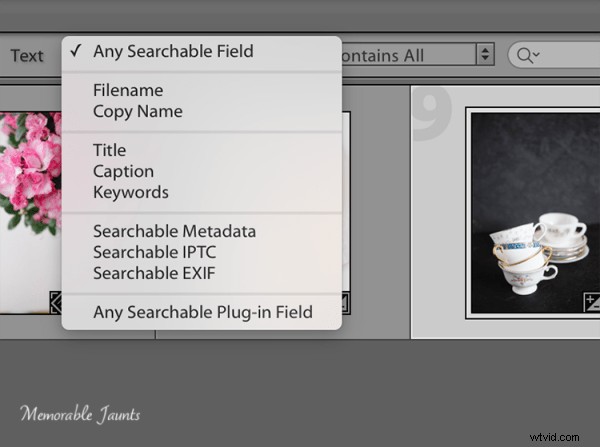
La selección de palabras clave como parte de los criterios de búsqueda garantiza la capacidad de obtener resultados específicos basados en palabras clave exactas
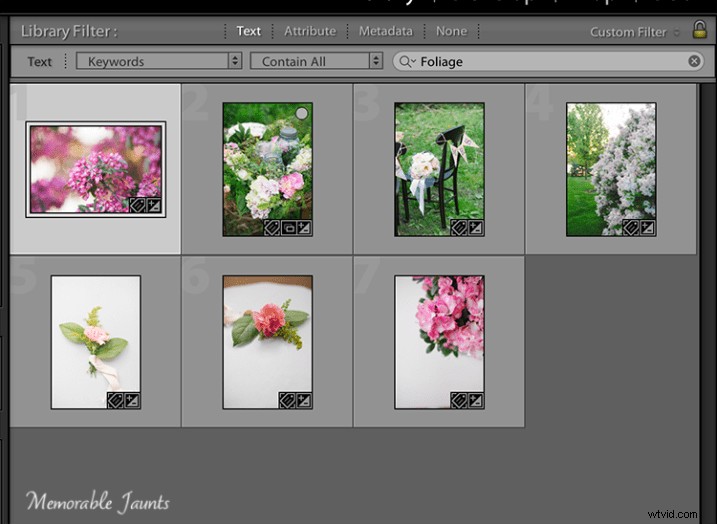
Uso de palabras clave para ordenar todas las imágenes de un catálogo
Independientemente de si su catálogo es pequeño o grande, vale la pena el tiempo y el esfuerzo para asignar palabras clave apropiadas y relevantes a todas sus imágenes. Esto hace que la gestión y el mantenimiento futuros de su catálogo sean mucho más fáciles y eficientes.
Cuéntanos en los comentarios a continuación, ¿cómo usas las palabras clave?
